Hur man gör Razer Synapse öppen vid start (09.15.25)
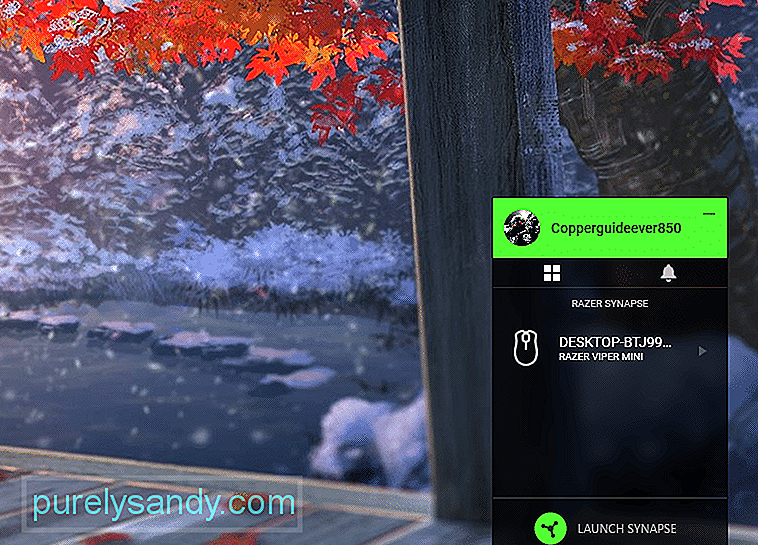 hur man öppnar razersynaps vid start
hur man öppnar razersynaps vid start Razer Synapse är ett program som låter användare konfigurera sina Razer-enheter. Det finns olika funktioner som du kan använda för att hjälpa dig att få ut mesta möjliga av dina enheter. Gränssnittet är ganska enkelt att använda. Du kan tilldela makron att använda i dina spelsessioner.
Du kan spara alla dessa inställningar på ditt Razer-konto. På det sättet, även när du använder en annan dator, kommer du enkelt att få åtkomst till dina inställningar via Razer-kontot. I den här artikeln kommer vi att gå igenom så att du kan aktivera Razer Synapse att öppnas vid start.
Hur man gör Razer Synapse öppen vid start?Att ha Razer Synapse aktiverat vid start säkerställer att dina enhetskonfigurationer förblir desamma när du loggar in på ditt datorsystem. För att uppnå detta behöver du bara öppna dina Windows-inställningar och klicka på appikonen. Härifrån måste du klicka på startalternativet från menyn. Därefter bläddra igenom listan över installerade program och hitta Razer Synapse-applikationen.
Byt bara alternativet framför Razer Synapse till på så är du klar. Nu när datorn startar kommer din Razer Synapse också att börja med den. Om du fortfarande är förvirrad över hur du ska gå till med att aktivera Razer Synapse vid start, föreslår vi att du tittar på en YouTube-handledning. På så sätt kan du följa videon steg för steg för att få din Razer-synaps att starta vid start.
En sak att tänka på är att för att den här funktionen ska fungera korrekt måste du ge administratörsåtkomst till Razer Synapse . Annars laddas det inte för dig och du måste starta applikationen manuellt efter att datorn har startat upp. För att göra det behöver du bara gå till körningsfilen Razer Synapse och högerklicka på den. Från rullgardinsmenyn väljer du öppna som administratör och klickar sedan på ja i prompten. Starta sedan om din dator för att kontrollera om Synapse startar automatiskt efter att din dator startar.
Razer Synapse startar inte vid start
Nyligen har många användare nämnt problem om att deras Razer Synapse inte startar vid start. Även om de har sett till att applikationen är inställd på automatisk start. Manuell start av Synapse varje gång datorn startar upp kan vara ganska irriterande. Så om du befinner dig i en liknande situation är det första du bör göra att uppdatera konfigurationsverktyget.
För att göra det, öppna bara kontrollpanelen från startmenyn. Därefter går du in i programinställningarna och avinstallerar Razer Synapse helt. När det är klart måste du se till att ta bort alla återstående Razer-mappar på din dator. Annars kan de skada uppdateringen när du installerar den. Så efter att du har startat om din dator en gång måste du gå in i programfiler och ta bort den dolda mappen. Efter det är det bara att ta bort alla dolda Razer-mappar och starta om datorn igen.
När datorn har startat upp igen bör du gå till Razers officiella webbplats och ladda ner den senaste versionen av Synapse på ditt datorsystem. Kör programmet och följ instruktionerna i meddelandet för att installera konfigurationsverktyget. Aktivera sedan startalternativet igen från Windows-inställningarna för att kontrollera om ditt problem är löst eller inte.
Vissa användare nämnde också att problemet med att ställa in startinställningarna till försenad start. För att göra det, tryck bara på Windows-tangenten + R och skriv sedan in ”services.MSC”. Därifrån behöver du bara hitta alla Razer-program och ställa in start på fördröjd. Detta kommer att säkerställa att applikationen inte laddas för snabbt och du kommer att undvika ytterligare fel.
Slutligen, om inget verkar fungera för dig är det enda du kan göra att kontakta Razers support för att hjälpa dig att åtgärda detta problem. Ge dem skärmdumpar av ditt problem för att göra det lättare för dem att förstå ditt problem. När de har identifierat det verkliga problemet kommer de att kunna vägleda dig mer effektivt genom olika felsökningsmetoder. Allt du behöver göra vid den här tiden är att följa deras instruktioner steg för steg och du borde kunna lösa ditt problem.
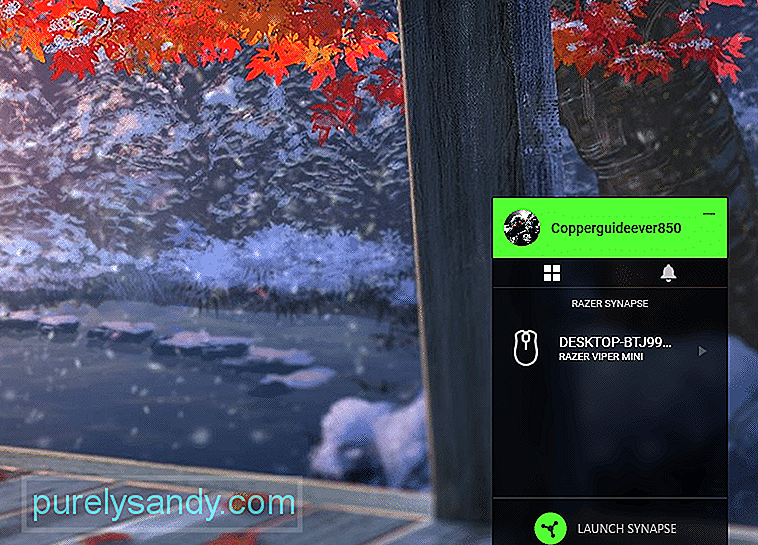
YouTube-video: Hur man gör Razer Synapse öppen vid start
09, 2025

